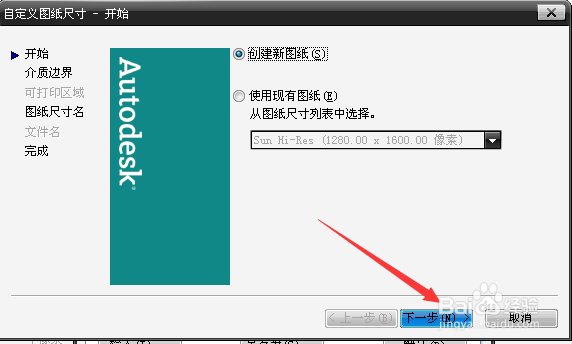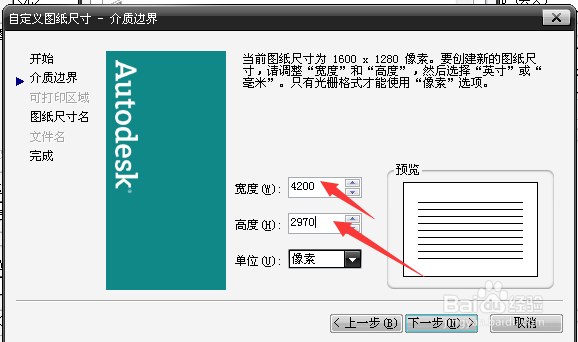CAD如何导出JPG图片
1、打开CAD软件
2、按快捷键Ctrl+p出来打印界面,打印机选择JPG格式,点击特性
3、出来绘图仪配置编辑器,找到自定义图纸尺寸,然后点击添加
4、选择创建新图纸,按下一步
5、填写你需要的尺寸,我这里是A3尺寸4200*2970mm,按下一步
6、回到第一步的打印界面,图纸尺寸选择刚才设置的尺寸,居中打印,布满图纸和横向打印要选上,然后点击窗口
7、点击窗口然后回到图纸界面,框选图纸图框左上角到右下角或者右下角到左上角都可以,回到打印机页面,可以先预览图片,然后点确定,JPG图片就导出来了。
声明:本网站引用、摘录或转载内容仅供网站访问者交流或参考,不代表本站立场,如存在版权或非法内容,请联系站长删除,联系邮箱:site.kefu@qq.com。
阅读量:28
阅读量:27
阅读量:96
阅读量:72
阅读量:62